|
Sisters

Dieses Tutorial wurde mit PSP 12 geschrieben.
Es lässt sich aber auch mit den Vorgängerversionen problemlos nacharbeiten.
© Sabine Ludwig - All Rights Reserved. Bitte lest meine
Terms of Use.
Vervielfältigen oder Nutzung für
Bastelforen als Aufgabe nur mit meiner Erlaubnis !
Du benötigst dieses
Material.
Such dir bitte selber eine geeignete Haupttube.
Meine ist ©Mona und nicht im Material enthalten.
*Danke für die schöne Genehmigung Mona!*
Wir verwenden Tuben von Marif, Mariel, Patry und Colombe.
Ein riesengroßes Dankeschön geht an die fleißigen Tuber
der Tubengruppen denen ich angehöre.
Das Wasserzeichen der einzelnen Tuben ist in den Tuben enthalten.
Aus Respekt verändere weder die
Filenames, die Tube selber, noch entferne das Wasserzeichen!
Das © bleibt beim jeweiligen Original Artist.
Filter:
FM Tile Tools - Blend Emboss
Den Farbverlauf jb-g023.jgd speichere bitte in deinen
Farbverlaufs-Ordner in My PSP Files..
Den Brush april_rief_sisterWordARt.PspBrush speichere
nebst der BrushTip Datei in deinem Pinsel-Ordner.
Preset_BlackAndWhiteFilm_meine2013.PspScript Speicherst
du dir in deinen Ordner Voreinstellungen.
Das brauchst du aber nur zu machen wenn du dein Bild
anschliessen in schwarz/weiß umfärben möchtest!
Öffne eine neue Leinwand 700 x 500 px transparent.
Füll sie mit dem Farbverlauf.
Anpassen - Farbton/Sättigung - Kolorieren.
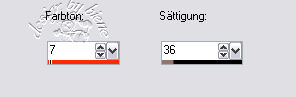
Öffne MarieL_2006_11Novembre_SNM03t1.psp.
Beareiten - Kopieren - und auf deinem Bild - Einfügen
als neue Ebene.
Anpassen - Farbton/Sättigung - Kolorieren - gleiche
Einstellungen.
Effekt - Kanteneffekt - Nachzeichnen.
Schieb diese Ebene etwas nach oben und minimal nach
rechts.
Mischmodus - Multiplikation.
Öffne nature033-tube-colombe.psp.
Bearbeiten - Kopieren - und auf deinem Bild - Einfügen
als neue Ebene.
Anpassen - Farbton/Sättigung - Kolorieren - gleiche
Einstellungen.
Deckfähigkeit - 94 %.
Effekt - Filter - FM Tile Tools - Blend Emboss -
Standard.
Schieb sie nach links und nach unten an den Rand.
Ebene - Duplizieren.
Bild - Vertikal Spiegeln.
Öffne deine ausgesuchte Haupttube.
Bearbeiten - Kopieren - und auf deinem Bild - Einfügen
als neue Ebene.
Passe sie evt. größenmässig an.
Schieb diese Ebene nach unten an den Rand und etwas nach
links.
Ebene - Duplizieren.
Rechtsklick - Anordnen - nach unten verschieben.
Ebene - Duplizieren.
Rechtsklick - Anordnen - nach unten verschieben.
Effekt - Verzerrungseffekt - Wind.

Anpassen - Bildschärfe verringern - Gaußscher
Weichzeichner - Radius 15.
Wechsel eine Ebene höher.
Effekt - Verzerrungseffekt - Wind - ändere nur die
Windrichtung in - von rechts.
Anpassen - Bildschärfe verringern - Gaußscher
Weichzeichner - Radius 15.
Wechsel auf die oberste Ebene.
Öffne patrytubes_06_flowers_50.pspimage.
Beareiten - Kopieren - und auf deinem Bild - Einfügen
als neue Ebene.
Bild - Größe ändern - 85 % - Größe aller Ebenen anpassen
- ausgeklickt.
Schieb den Brief unten in die rechte Ecke.
Mischmodus - Helligkeit.
Stelle deine VG Farbe nun auf #594643.
Ebene - Neue Rasterebene.
Aktiviere deinen Pinsel such dir nun den Brush
april_rief_sisterWordARt.PspBrush.
Verändere die Größe auf 340 und die Drehung auf 349.

Stempel diesen Brush nun einmal auf das Papier.
Zusammenfassen - Alle zusammenfassen.
Bearbeiten - Kopieren.
Bild - Rand hinzufügen - 1 px - VG Farbe (#594643).
Auswahl - Alles auswählen.
Bild - Rand hinzufügen - 2 px - weiß.
Auswahl umkehren.
Ändere deine Materialien wieder in den Farbverlauf vom
Anfang.
Füll die Auswahl mit dem Farbverlauf.
Anpassen - Farbton/Sättigung - Kolorieren - gleiche
Einstellungen.
Auswahl aufheben.
Bild - Rand hinzufügen - 1 px - VG Farbe (#594643).
Auswahl - Alles auswählen.
Bild - Rand hinzufügen - 20 px - weiß.
Auswahl umkehren.
Bearbeiten - In eine Auswahl einfügen. (dein
zusammengefasstes Bild)
Anpassen - Bildschärfe verringern - Gaußscher
Weichzeichner - Radius 15.
Effekt - Textureffekt - Flechten.
Als Farbe gibst du dort #594643 ein.
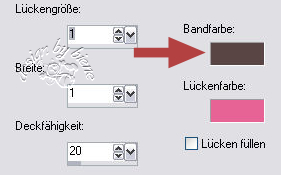
Auswahl aufheben.
Bild - Rand hinzufügen - 1 px - VG Farbe (#594643).
Auswahl - Alles auswählen.
Bild - Rand hinzufügen - 2 px - weiß.
Auswahl umkehren.
Ändere deine Materialien wieder in den Farbverlauf vom
Anfang.
Füll die Auswahl mit dem Farbverlauf.
Anpassen - Farbton/Sättigung - Kolorieren - gleiche
Einstellungen.
Auswahl aufheben.
Bild - Rand hinzufügen - 1 px - VG Farbe (#594643).
Gehe auf Effekte - Fotoeffekte - Schwarzweissfilm.
Such dir meine Einstellungen meine2013.
Füge nun die nötigen ©Infos, deinen Namen oder
Wasserzeichen ein.
Zusammenfassen - Alle zusammenfassen - als jpg.
abspeichern und fertig bist du!

Ich hoffe du hattest ebenso viel Spaß wie ich an diesem
Tut!
- 12. August 2008 -
 |